电脑鼠标速度如何调整?调试步骤和常见问题解答?
164
2024-07-28
在使用台式电脑时,我们经常需要使用鼠标进行各种操作。而鼠标的灵敏度对于操作的顺畅与舒适度有很大影响。本文将介绍如何调整台式电脑鼠标的灵敏度,帮助您提升使用体验。
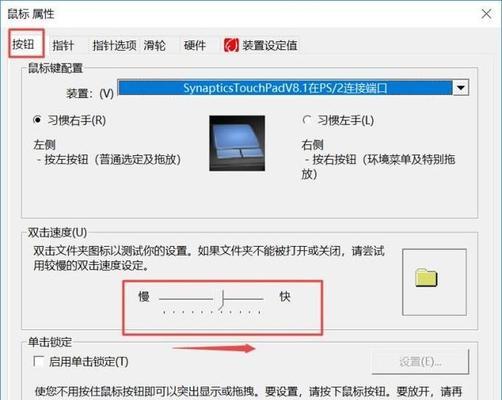
1.调整鼠标速度
通过调整鼠标速度可以改变鼠标指针的移动速度。在Windows系统中,打开控制面板,点击“鼠标”选项,进入鼠标属性设置界面,通过滑动“指针速度”调节杆来调整鼠标速度。
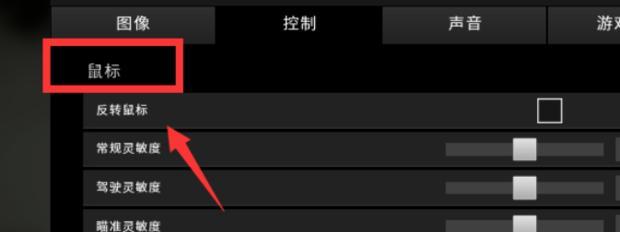
2.调整鼠标加速度
鼠标加速度决定了鼠标在不同移动速度下的灵敏程度。在Windows系统中,还可以通过滑动“增强指针精确度”调节杆来调整鼠标加速度。
3.使用专业鼠标软件
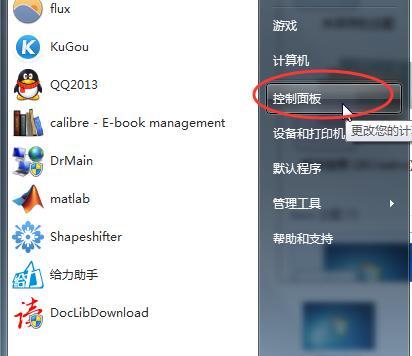
一些专业的鼠标软件提供更多个性化的鼠标设置选项,例如罗技的SetPoint软件和微软的IntelliPoint软件。通过这些软件,您可以调整鼠标的灵敏度、按钮功能等。
4.调整鼠标滚轮速度
鼠标滚轮的速度也会影响使用体验。在Windows系统中,您可以在鼠标属性设置界面的“滚轮”选项中调节滚轮速度。
5.测试鼠标灵敏度
为了确定是否调整到合适的灵敏度,您可以进行一些测试。在绘图软件中绘制曲线,或者在游戏中尝试进行精准射击等。根据测试结果,适当调整鼠标的灵敏度。
6.适应调整后的灵敏度
调整鼠标灵敏度后,您需要一定时间适应新的设置。使用新的灵敏度进行日常操作,并根据实际体验进行微调,直到找到最舒适的灵敏度设置。
7.配置特定应用的鼠标灵敏度
一些应用程序可能对鼠标灵敏度有特殊要求。您可以使用专业鼠标软件为这些应用程序设置特定的鼠标灵敏度,以提高操作的精确性。
8.考虑鼠标硬件性能
除了调整鼠标的软件设置,鼠标的硬件性能也会影响灵敏度。如果您对鼠标的灵敏度有较高要求,可以选择一款具备更高DPI(每英寸点数)的鼠标。
9.防止误触发问题
如果鼠标灵敏度过高,可能会导致误触发问题,例如误点或误滑等。在调整鼠标灵敏度时,需要综合考虑使用需求和舒适度,避免出现误触发问题。
10.寻求专业帮助
如果您对鼠标调整操作不熟悉或遇到问题,可以寻求专业帮助。您可以咨询电脑维修店或厂商客服,获取更详细的指导和解决方案。
11.注意不同操作系统的设置方法
不同操作系统的设置方法可能略有不同,例如MacOS和Linux系统。在调整鼠标灵敏度时,需要根据所使用的操作系统找到相应的设置选项。
12.比较不同鼠标的灵敏度表现
如果您有多款鼠标可供选择,可以进行灵敏度的比较测试。通过比较不同鼠标在相同设置下的表现,选择最符合需求的鼠标。
13.了解高级设置选项
一些鼠标软件提供高级设置选项,例如宏命令、按钮自定义等。对于对鼠标有更高要求的用户,可以深入了解这些高级设置选项。
14.调整鼠标的重量平衡
一些高端鼠标提供调节重量平衡的功能。通过调整鼠标内部的重量块位置,可以改变鼠标的整体灵敏度和手感。
15.不断探索和调整
调整鼠标灵敏度是一个个人化的过程,需要根据自己的使用习惯和舒适度进行不断探索和调整。只有找到最适合自己的设置,才能真正提升台式电脑鼠标的使用体验。
通过调整台式电脑鼠标的灵敏度,可以提升操作的顺畅度和精确性。通过本文介绍的方法,您可以轻松调整鼠标速度、加速度、滚轮速度等设置,以及使用专业鼠标软件来满足个性化需求。同时,也需要注意避免出现误触发问题,适应新的灵敏度设置,并根据实际体验不断调整,以获得最佳的使用体验。
版权声明:本文内容由互联网用户自发贡献,该文观点仅代表作者本人。本站仅提供信息存储空间服务,不拥有所有权,不承担相关法律责任。如发现本站有涉嫌抄袭侵权/违法违规的内容, 请发送邮件至 3561739510@qq.com 举报,一经查实,本站将立刻删除。